CSS3+Js는 반응형 탐색 모음을 구현합니다.
오늘은 다양한 화면 해상도나 브라우저 창 크기에 따라 탐색 모음의 스타일을 자동으로 변경할 수 있는 반응형 탐색 모음을 만들었습니다. 여기서 주로 사용되는 것은 CSS3 미디어 쿼리입니다. 자세한 내용은 반응형 레이아웃에 대한 간략한 설명 기사를 참조하세요. 여기서는 이 탐색 표시줄을 만드는 방법을 주로 설명하겠습니다.
또 언급할 점은 ie6-ie8은 CSS3 미디어 쿼리를 지원하지 않으므로 ie6-ie8에 대한 특별한 처리가 필요하며 레이아웃과 스타일 모두에 중요한 기본 스타일을 유지하도록 해야 합니다. 고려합니다.
먼저 html 코드를 보면 다음과 같습니다.
<div class="navBar">
<div class="nav">
<ul id="menu">
<li class="current"><a href="#">首页</a></li>
<li><a href="#">电影</a></li>
<li><a href="#">电视剧</a></li>
<li><a href="#">动漫</a></li>
<li><a href="#">综艺</a></li>
<li><a href="#">纪录片</a></li>
<li><a href="#">公开课</a></li>
</ul>
<p class="hot">
<a href="#">钢铁侠3</a>
<a href="#">中国合伙人</a>
<a href="#">盛夏晚晴天</a>
<a href="#">陆贞传奇</a>
</p>
<!--判断浏览器是否是IE9,IE10或者是非IE浏览器-->
<!--[if (gt IE 8) | !(IE)]><!-->
<h1 class="title" id="title">
<a href="#">风驰网</a>
<span class="btn" id="btn"></span>
</h1>
<!--<![endif]-->
</div>
</div>html 부분에도 조건부 주석이 필요합니다. 브라우저가 ie6-8인 경우 html 태그에 클래스를 마운트합니다. ." ie6-8", 스타일 시트에서 처리를 용이하게 합니다:
<!DOCTYPE html> <!--[if lt IE 9]><html class="ie6-8"><![endif]--> <html> ...
다음은 스타일 제어입니다. 먼저 전체 스타일을 처리하고 ie6-ie8
* {margin: 0; padding: 0;}
body {font: 14px/22px "宋体", arial, serif;}
.navBar {margin-top: 80px; width: 100%; height: 38px; background: #333;}
.nav {margin: 0 auto; border: 0px solid #ccc;}
.nav ul {list-style: none; width: auto;}
.nav ul li {height: 38px; text-align: center;}
.nav ul li a {display: block; font-size: 16px; color: #fff; text-decoration: none; line-height: 39px;}
.ie6-8 .nav {width: 1000px; height: 38px;}
.ie6-8 .nav ul li {float: left;}
.ie6-8 .nav ul li a {padding: 0 30px 0 30px;}
.ie6-8 .nav ul li.current {background: #f60;}
.ie6-8 .nav ul li:hover a {color: #f60;}
.ie6-8 .nav ul li a:hover {_color: #f60;}/*IE6 Hack*/
.ie6-8 .nav ul li.current:hover a {color: #fff;}
.ie6-8 .nav .hot {float: left; margin-left: 20px; padding-top: 8px;}
.ie6-8 .nav .hot a {padding: 0 5px 0 5px; font-size: 12px; color: #fff; text-decoration: none;}
.ie6-8 .nav .hot a:hover {color: #f60; text-decoration: underline;}
.ie6-8 .nav .title {display: none;}ok를 사용합니다. 미디어 쿼리.
화면 너비가 1000px보다 큰 경우:
@media screen and (min-width: 1000px) {
.nav {width: 1000px; height: 38px;}
.nav ul li {float: left; width: auto;}
.nav ul li a {padding: 0 30px 0 30px;}
.nav ul li.current {background: #f60;}
.nav ul li:hover a {color: #f60;}
.nav ul li.current:hover a {color: #fff;}
.nav .hot {margin-left: 20px; padding-top: 8px;}
.nav .hot a {padding: 0 5px 0 5px; font-size: 12px; color: #fff; text-decoration: none;}
.nav .hot a:hover {color: #f60; text-decoration: underline;}
.nav .title {display: none;}
}화면 너비가 640px에서 1000px 사이인 경우:
@media screen and (min-width: 640px) and (max-width: 1000px) {
.nav {width: auto; height: 38px;}
.nav ul li {float: left; width: 14%; min-width: 50px;}
.nav ul li.current {background: #f60;}
.nav ul li:hover a {color: #f60;}
.nav ul li.current:hover a {color: #fff;}
.nav .hot {display:none;}
.nav .title {display: none;}
}화면 너비가 640px보다 작은 경우:
@media screen and (max-width: 640px) {
.navBar {margin-top: 0; height: auto; background: #444;}
.nav {width: auto; height: auto;}
.nav ul li {margin-top: 1px; width: 100%; min-width: 100px;background: #333;}
.nav ul li a:active {background: #f60;}
.nav .hot {display:none;}
.nav .title {position: relative; width: 100%; height: 38px; border-top: 1px solid #444; background: #333; text-align: center; font:normal 20px/35px "Microsoft YaHei", arial, serif; letter-spacing: 2px;}
.nav .title a {color: #f60; text-decoration: none;}
.nav .title .btn {position: absolute; right: 10px; top: 0; width: 34px; height: 34px; padding: 2px; background: url(btn.png) center center no-repeat; cursor: pointer;}
}좋아, 레이아웃과 스타일 제어가 완료되었으며 3가지 상태의 효과는 다음과 같습니다.


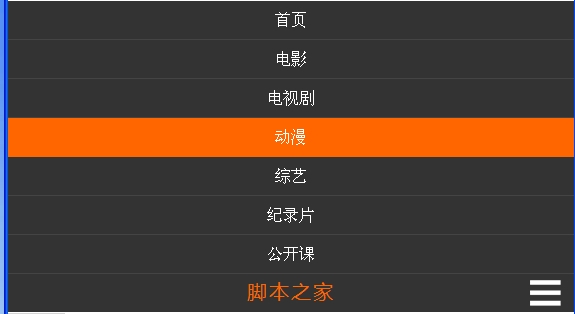
그런데 세 번째 사진에는 효과도 원합니다. 즉, 오른쪽 하단의 아이콘을 클릭하면 메뉴가 접힐 수 있는데 어떻게 해야 할까요? 메뉴가 축소된 상태에서는 그림 메뉴를 클릭하여 확장하고, 메뉴가 확장된 상태에서는 아이콘 메뉴를 클릭하여 축소하며 애니메이션 효과도 필요합니다. 좋아요, js를 살펴보겠습니다. 하지만 js에 대한 자세한 내용은 다루지 않겠습니다. 핵심 코드를 게시해 보겠습니다.
코드의 이 부분은 애니메이션 효과를 생성하는 데 사용됩니다.
var move = function (obj, target) {
var timer;
clearInterval(timer);
timer = setInterval(function () {
var speed = (target - obj.offsetTop)/3;
speed = speed > 0 ? Math.ceil(speed) : Math.floor(speed);
if (Math.abs(obj.offsetTop - target) < 4) {
clearInterval(timer);
obj.style.marginTop = target + "px";
} else {
obj.style.marginTop = obj.offsetTop + speed + "px";
}
}, 30);
}더 많은 CSS3 Js 반응형 탐색바 관련 기사를 보려면 PHP 중국어 웹사이트를 주목하세요!

핫 AI 도구

Undresser.AI Undress
사실적인 누드 사진을 만들기 위한 AI 기반 앱

AI Clothes Remover
사진에서 옷을 제거하는 온라인 AI 도구입니다.

Undress AI Tool
무료로 이미지를 벗다

Clothoff.io
AI 옷 제거제

Video Face Swap
완전히 무료인 AI 얼굴 교환 도구를 사용하여 모든 비디오의 얼굴을 쉽게 바꾸세요!

인기 기사

뜨거운 도구

메모장++7.3.1
사용하기 쉬운 무료 코드 편집기

SublimeText3 중국어 버전
중국어 버전, 사용하기 매우 쉽습니다.

스튜디오 13.0.1 보내기
강력한 PHP 통합 개발 환경

드림위버 CS6
시각적 웹 개발 도구

SublimeText3 Mac 버전
신 수준의 코드 편집 소프트웨어(SublimeText3)

뜨거운 주제
 7685
7685
 15
15
 1639
1639
 14
14
 1393
1393
 52
52
 1287
1287
 25
25
 1229
1229
 29
29
 vue 3
Apr 02, 2025 pm 06:32 PM
vue 3
Apr 02, 2025 pm 06:32 PM
그것은#039; VUE 팀에게 그것을 끝내는 것을 축하합니다. 나는 그것이 막대한 노력과 오랜 시간이라는 것을 알고 있습니다. 모든 새로운 문서도 있습니다.
 Redwood.js 및 동물 군을 사용하여 이더 리움 앱 구축
Mar 28, 2025 am 09:18 AM
Redwood.js 및 동물 군을 사용하여 이더 리움 앱 구축
Mar 28, 2025 am 09:18 AM
최근 Bitcoin의 가격이 20k 달러가 넘는 USD가 최근에 등반되면서 최근 30k를 끊었으므로 Ethereum을 만드는 데 깊이 다이빙을 할 가치가 있다고 생각했습니다.
 브라우저에서 유효한 CSS 속성 값을 얻을 수 있습니까?
Apr 02, 2025 pm 06:17 PM
브라우저에서 유효한 CSS 속성 값을 얻을 수 있습니까?
Apr 02, 2025 pm 06:17 PM
나는 누군가이 매우 합법적 인 질문으로 글을 썼습니다. Lea는 브라우저에서 유효한 CSS 속성 자체를 얻는 방법에 대해 블로그를 작성했습니다. 이는 이와 같습니다.
 끈적 끈적한 포지셔닝 및 대시 Sass가있는 쌓인 카드
Apr 03, 2025 am 10:30 AM
끈적 끈적한 포지셔닝 및 대시 Sass가있는 쌓인 카드
Apr 03, 2025 am 10:30 AM
다른 날, 나는 Corey Ginnivan의 웹 사이트에서 스크롤 할 때 카드 모음이 서로 쌓이는 것을 발견했습니다.
 WordPress 블록 편집기에서 Markdown 및 현지화 사용
Apr 02, 2025 am 04:27 AM
WordPress 블록 편집기에서 Markdown 및 현지화 사용
Apr 02, 2025 am 04:27 AM
WordPress 편집기에서 사용자에게 직접 문서를 표시 해야하는 경우 가장 좋은 방법은 무엇입니까?
 반응 형 디자인을위한 브라우저 비교
Apr 02, 2025 pm 06:25 PM
반응 형 디자인을위한 브라우저 비교
Apr 02, 2025 pm 06:25 PM
목표가 귀하의 사이트를 동시에 다른 크기로 표시하는 이러한 데스크탑 앱이 많이 있습니다. 예를 들어, 글을 쓸 수 있습니다
 플렉스 레이아웃의 자주색 슬래시 영역이 잘못된 '오버플로 공간'으로 간주되는 이유는 무엇입니까?
Apr 05, 2025 pm 05:51 PM
플렉스 레이아웃의 자주색 슬래시 영역이 잘못된 '오버플로 공간'으로 간주되는 이유는 무엇입니까?
Apr 05, 2025 pm 05:51 PM
플렉스 레이아웃의 보라색 슬래시 영역에 대한 질문 플렉스 레이아웃을 사용할 때 개발자 도구 (d ...)와 같은 혼란스러운 현상이 발생할 수 있습니다.





